Filtres #
Le filtrage est utilisé dans tout le système pour permettre aux utilisateurs de trouver des appels ou des groupes d'appels spécifiques. Le système stocke différents types d'informations sur chaque appel qui peuvent être utilisés pour l'identifier. Ces informations peuvent ensuite être utilisées dans des filtres enregistrés et rapides pour s'assurer que les rapports et les panneaux muraux affichent les données requises.
Les filtres peuvent être modifiés/créés dans la section Filtres du site Web. Pour créer un nouveau filtre, cliquez sur le bouton « Créer un filtre » en haut à droite de l'écran. Pour modifier un filtre existant, cliquez sur le lien « Modifier » en regard du filtre.
Conditions de filtre #
Chaque filtre est composé d'une ou de plusieurs conditions qui peuvent être ajoutées et modifiées selon les besoins. Lorsqu'il est appliqué à un rapport ou à une vignette murale, tous les appels qui correspondent à all1 les conditions seront incluses.
Chaque condition se compose de 3 parties :
- Champ - Le champ de données sur qui filtrer
- Opérateur - Comment la comparaison devrait être appliquée (c.-à-d. '=', ' !=' etc.)
- Valeur de comparaison - La valeur par rapport à la zone qui sera filtrée
Pour ajouter un filtre, sélectionnez un champ à filtrer dans la liste ou commencez à entrer le nom du champ :
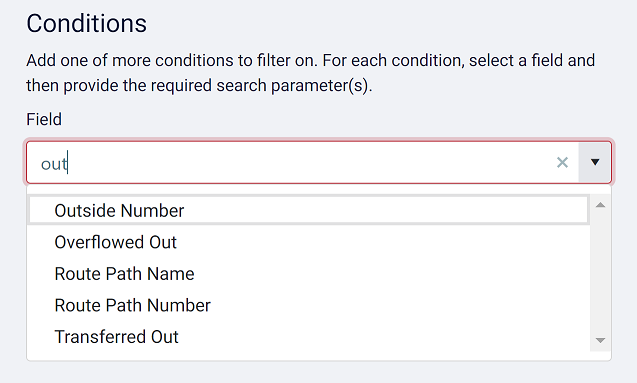
Une fois qu'un champ est sélectionné, sélectionnez un opérateur (« Commence par » dans ce cas), puis entrez la valeur à faire correspondre et cliquez sur « Ajouter » :
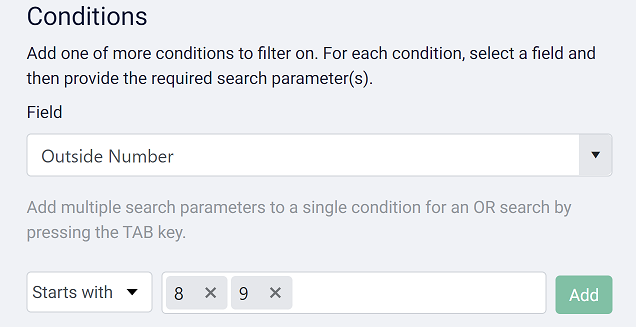
tip
Ajoutez plusieurs valeurs à une condition pour une recherche OU en appuyant sur la touche ENTRÉE ou TAB.
Une condition existante peut être modifiée en cliquant sur l'icône du crayon :

Selon le champ sélectionné pour la condition, les opérateurs disponibles et l'entrée de valeur de comparaison diffèrent.
Lorsque plusieurs conditions sont ajoutées à un filtre, un appel doit correspondre à TOUTES les conditions à inclure par le filtre.
Comparaisons fixes #
De nombreux champs filtrables ont des options fixes. Lors du filtrage sur ces champs, une liste d'options disponibles sera fournie pour choisir.
Par exemple, lors du filtrage sur le champ « Direction d'appel », les options de filtre à sélectionner sont limitées à « Interne », « Entrant », « Sortant » et « Les deux ».
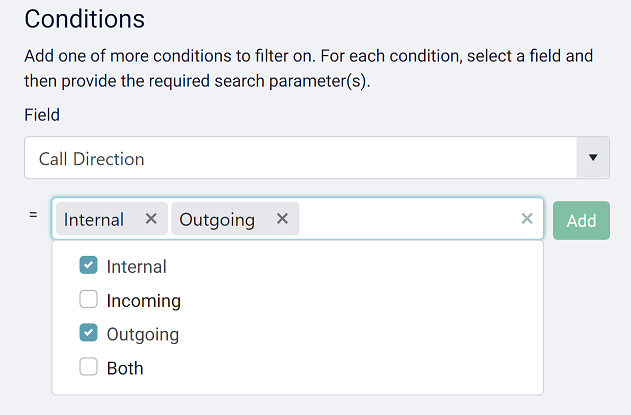
Pour les comparaisons fixes, l'opérateur est limité à '='. Plusieurs éléments de la liste peuvent être sélectionnés si nécessaire. Un appel qui correspond à l'un des éléments sélectionnés sera traité comme correspondant à la condition.
info
Pour obtenir une liste des options disponibles, veuillez consulter le Champs de filtre tableaux ci-dessous.
Comparaisons de chaînes #
Lorsqu'un champ a une comparaison basée sur une chaîne, la valeur de comparaison doit être entrée sous forme de texte dans la zone fournie.
Le tableau ci-dessous montre la liste des opérateurs disponibles qui peuvent être utilisés pour la comparaison :
| Exploitant | Désignation des marchandises |
|---|---|
| = | Égal à, recherchez des éléments qui correspondent à la ou aux valeurs saisies |
| != | N'est pas égal, recherchez les éléments qui ne correspondent pas à la ou aux valeurs saisies |
| Contient | Rechercher des éléments qui contiennent la ou les valeurs saisies à n'importe quel emplacement |
| Ne contient pas | Recherchez des éléments qui ne contiennent pas la ou les valeurs saisies à n'importe quel emplacement |
| Commence par | Rechercher des éléments qui commencent par la ou les valeurs saisies |
| Ne commence pas par | Rechercher des éléments qui ne commencent pas par la ou les valeurs saisies |
| Se termine par | Rechercher un élément qui se termine par la ou les valeurs saisies |
| Ne s'arrête pas avec | Recherchez un élément qui ne se termine pas par la ou les valeurs saisies |
Lors de la saisie d'une valeur de comparaison pour une condition de champ de chaîne, plusieurs éléments peuvent être entrés en appuyant sur entrée après chaque élément. Un appel qui correspond à l'un des éléments saisis sera traité comme correspondant à la condition.
Par exemple, pour filtrer un rapport pour plusieurs extensions, ajoutez une seule condition avec une liste des extensions :
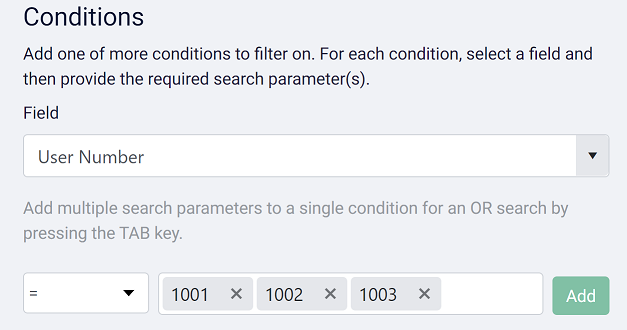
ou pour filtrer un rapport pour les numéros de téléphone commençant par 9 et 8 :
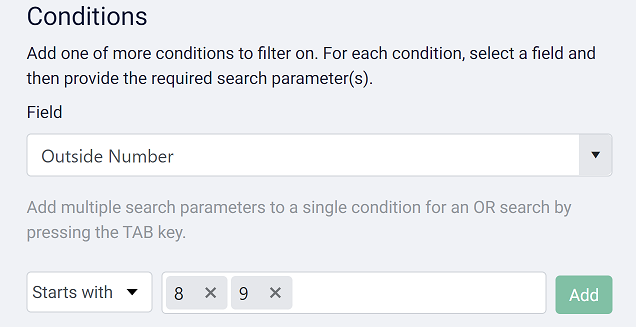
note
Lorsque vous utilisez un opérateur « Contient » sur une recherche « Nombre externe », il ne correspond pas aux valeurs du début du numéro. Pour faire correspondre les valeurs au début du « Nombre externe », utilisez l'opérateur « Commence par ».
Comparaisons de temps #
Lors de l'ajout de conditions pour les champs qui contiennent des informations sur la durée de l'appel (durée d'attente, temps de conversation, etc.), les opérateurs suivants sont pris en charge :
| Exploitant | Désignation des marchandises |
|---|---|
| = | Est égal à, recherchez des éléments qui correspondent à la valeur saisie |
| != | Non égal, recherchez les éléments qui ne correspondent pas à la valeur saisie |
| <= | Inférieur ou égal à, recherchez des éléments qui sont inférieurs ou égaux à la valeur saisie |
| >= | Supérieur ou égal, recherchez des éléments supérieurs ou égaux à la valeur saisie |
La valeur de comparaison doit être entrée dans l'heure, la minute et la minute fournies Deuxième contrôle d'entrée.
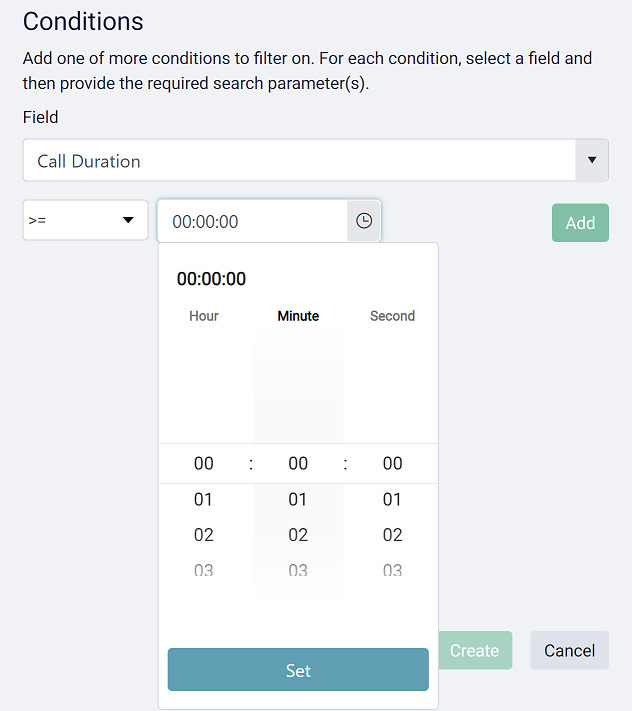
note
Le filtrage par heure de début peut être effectué directement sur le rapport affiché.
Champs de filtre #
Informations sur l'appel #
| Champ | Désignation des marchandises | Options de comparaison | Portée2 |
|---|---|---|---|
| Abandonné | Un indicateur Oui/Non indiquant si l'appel a été classé comme perdu ou pas | Corrigé - Oui/Non | Tous les |
| Réponses | A-t-on répondu à l'appel ou non ? | Corrigé - Oui/Non | Tous les |
| Indicatif régional | L'indicatif régional vers lequel l'appel externe a été fait ou reçu | Chaîne | Tous les |
| Direction de l'appel | Filtrer sur la direction de l'appel | Corrigé - Interne, entrant, sortant ou les deux (c.-à-d. externe) | Tous les |
| Type d'appel | Filtrer sur le type d'appel | Corrigé - Interne/Externe | Tous les |
| Nom de l'identification de l'appelant | Filtrer sur le nom de l'identification de l'appelant de l'appel | Chaîne | Tous les |
| Nom de la personne-ressource | Nom associé au numéro extérieur | Chaîne | Tous les |
| Pays d'origine | Le pays vers lequel la chaîne d'appel externe a fait ou a reçu | Chaîne | Tous les |
| Cadran direct vers l'intérieur | Le numéro de cadran direct vers l'intérieur | Chaîne | Tous les |
| DNIS | Nom associé au numéro de numérotation direct vers l'intérieur | Chaîne | Tous les |
| Situation géographique | L'emplacement où l'appel externe a été effectué ou reçu | Chaîne | Tous les |
| Apparié | L'appel a-t-il été apparié à un contact ? | Corrigé - Oui/Non | Tous les |
| Identification de l'appelant sortant | Le numéro de téléphone présenté lors d'un appel sortant. | Chaîne | Tous les |
| Nom de l'identification de l'appelant sortant | Nom présenté lors d'un appel sortant. | Chaîne | Tous les |
| Numéro extérieur | Le numéro externe présenté pour cet appel. Pour les appels entrants, il s'agit de l'ID de l'appelant et pour les appels sortants, il s'agit du numéro composé | Chaîne | Tous les |
| Débordé Dans | Était le segment d'appel débordé à partir d'un autre appareil | Corrigé - Oui/Non | Tous les |
| Débordé | Était le segment d'appel débordé sur un autre appareil | Corrigé - Oui/Non | Tous les |
| Enregistré | Un indicateur Oui/Non indiquant si l'appel a été enregistré ou non | Corrigé - Oui/Non | Tous les |
| Refusé | Un indicateur Oui/Non indiquant si l'appel a été classé comme refusé ou pas | Corrigé - Oui/Non | Tous les |
| Chemin d'itinéraire | Filtre sur le chemin d'itinéraire pour l'appel | Chaîne | Tous les |
| Nom du chemin d'itinéraire | Filtre sur le nom de chemin d'artère pour l'appel | Chaîne | Tous les |
| Réponse courte | Un indicateur Oui/Non indiquant si l'appel a été classé comme réponse courte ou pas | Corrigé - Oui/Non | Tous les |
| Sonnerie courte | Un indicateur Oui/Non indiquant si l'appel a été classé comme sonnerie courte ou pas | Corrigé - Oui/Non | Tous les |
| État | L'État vers qui l'appel externe a été fait ou reçu (c'est-à-dire AZ, CA...) | Chaîne | Tous les |
| Transféré en | Était le segment d'appel transféré à partir d'un autre appareil | Corrigé - Oui/Non | Tous les |
| Transféré à l'extérieur | Était le segment d'appel transféré sur un autre appareil | Corrigé - Oui/Non | Tous les |
| Joncteur réseau à joncteur réseau | L'appel était-il un Joncteur réseau aux appels de joncteur réseau | Corrigé - Oui/Non | Tous les |
Informations sur l'appel (avancées) #
| Champ | Désignation des marchandises | Options de comparaison | Portée2 |
|---|---|---|---|
| Cause finale | Le code de raison de l'événement final reçu du système téléphonique par rapport à cet appel | Chaîne | Tous les |
| Cause de raccrochage | La cause de raccrochage d'appel fournie par la plate-forme de communication. | Chaîne | Tous les |
Heures d'appel #
| Champ | Désignation des marchandises | Options de comparaison | Portée2 |
|---|---|---|---|
| Durée de l'appel | La durée complète de l'appel, y compris le temps de sonnerie, de conversation et de maintien | Temps | Tous les |
| Temps d'attente | Le temps que l'appel était en attente | Temps | Tous les |
| Temps parqué | Le temps total que ce segment d'appel a passé garé. | Temps | Tous les |
| Heure de début | Heure à laquelle l'appel ou le segment d'appel a commencé à sonner. | Temps | Tous les |
| Temps d'anneau | L'heure à laquelle l'appel a sonné | Temps | Tous les |
| Temps de conversation | L'heure de conversation pour laquelle l'appel a été connecté | Temps | Tous les |
Coordonnées #
| Champ | Désignation des marchandises | Options de comparaison | Portée2 |
|---|---|---|---|
| Nom de l'entreprise | Nom de l'entreprise du contact apparié. | Temps | Tous les |
| Nom de la personne-ressource | Nom complet du contact apparié. S'il n'y a pas de correspondance de contact, il s'agira du nom de l'identification de l'appelant. | Chaîne | Tous les |
| Balise de contact 1 à 10 | Les données des champs de balises 1 à 10 de l'enregistrement de contact correspondant pour cet appel. | Chaîne | Tous les |
| CRM Id | La référence du contact apparié dans un CRM système. | Chaîne | Tous les |
| Courriel | L'adresse e-mail du contact correspondant. | Chaîne | Tous les |
| Titre du poste | Titre du poste du contact apparié. | Chaîne | Tous les |
Utilisateurs / Appareils #
| Champ | Désignation des marchandises | Options de comparaison | Portée2 |
|---|---|---|---|
| Id de compte | L'id du système de communication surveillé. | Chaîne | Tous les |
| Nom du compte | Nom du système de communication surveillé. | Chaîne | Tous les |
| Nom/numéro de l'agent | Un ID d'agent spécifique ou une plage d'ID d'agent | Chaîne | Tous les |
| Répondre (agent, appareil, utilisateur) | Filtre pour l'agent, l'appareil ou l'utilisateur qui a répondu à l'appel | Chaîne | Tous les |
| Nom/numéro de l'appareil | Un appareil ou une gamme spécifique d'appareils | Chaîne | Tous les |
| Premier rang (agent, appareil, utilisateur) | Filtrer l'agent, l'appareil ou l'utilisateur où l'appel a d'abord sonné | Chaîne | Tous les |
| Dernier rang (agent, appareil, utilisateur) | Filtre pour l'agent, l'appareil ou l'utilisateur où l'appel a sonné pour la dernière fois | Chaîne | Tous les |
| Nom/numéro de file d'attente | Une file d'attente/groupe spécifique ou une plage de files d'attente/groupes qu'un appel a pu avoir allé à. Ceci est utilisé pour filtrer les rapports d'appel dans les rapports historiques | Chaîne | Tous les |
| Files d'attente connectées | Une file d'attente/groupe spécifique ou une plage de files d'attente/groupes dans lesquelles un agent peut être connecté. Ceci est utilisé pour filtrer l'état de l'agent sur les vues en temps réel | Chaîne | Vivre seulement |
| Transféré de (agent, appareil, utilisateur) | Filtrer les appels transférés à partir d'un agent, d'un appareil ou d'un utilisateur spécifique | Chaîne | Tous les |
| Transféré Vers (Agent, Appareil, Utilisateur) | Filtrer les appels transférés par un agent, un appareil ou un utilisateur spécifique | Chaîne | Tous les |
| Nom d'utilisateur/numéro | Un utilisateur spécifique ou une gamme d'utilisateurs | Chaîne | Tous les |
| Nom du groupe d'utilisateurs | Le groupe vers qui l'appel a été balisé à l'aide du groupe principal d'un utilisateur | Chaîne | Tous les |
info
Lors de l'application de filtres à un rapport non segmenté, les options de filtre Agent/Périphérique/Utilisateur seront également appliquées aux champs « Premier rang », « Dernier rang » et « Réponse ».
Champs de balises #
Les champs de balise d'appel peuvent également être utilisés pour filtrer sur les rapports et les vues en temps réel. Les champs de filtre de balise sont créés dynamiquement en fonction de Balises d'appel qui ont été ajoutés au compte client.
Le tableau ci-dessous affiche les options de données qui sont disponibles pour les différents types de balise d'appel.
| Type de balise | Options de comparaison | Portée2 |
|---|---|---|
| Texte | Chaîne | Tous les |
| Oui/Non | Corrigé - Oui/Non | Tous les |
| Liste de choix | Fixe - Valeurs de la liste de choix | Tous les |
| Numérique | Chaîne | Numérique |
| Enregistrement de lien | Chaîne | Tous les |
note
Si vous recherchez une entrée de balise « Non » pour un type de balise Oui\Non, tous les appels qui n'ont pas été marqués seront également retournés.
Filtrage, segmentation et Direction de l'appel #
Il est possible d'obtenir un résultat déroutant lors du filtrage d'un rapport d'appel segmenté en raison de la façon dont les données sont affichées. Ceci est particulièrement visible lors du filtrage sur la direction de l'appel. Un appel téléphonique sortant d'un utilisateur à un client serait considéré comme un appel entrant du point de vue d'un autre utilisateur si l'appel lui est transféré.
Exemple de direction multiple #
L'utilisateur A fait un appel sortant à un client, puis transfère l'appel à l'utilisateur B. Il s'agit d'un appel sortant et sera inclus dans tout rapport filtré pour inclure les appels sortants.
Cet appel a au moins 2 segments (selon la façon dont il a été transféré) et lorsqu'il est affiché sur un rapport « Appels par utilisateur » apparaîtrait comme un appel « sortant » pour l'utilisateur A, mais un appel « entrant » du point de vue de l'utilisateur B.
-
Plusieurs conditions dans un filtre sont combinées à l'aide d'une opération « AND ». ↩︎
-
L'étendue indique si le champ de filtre s'applique à tous les types de données. Certains champs de filtre ne s'appliquent qu'aux données « Live » et non aux données historiques. Par exemple, le champ « Files d'attente connectées » n'est pertinent qu'à un moment donné pour l'état actuel d'un agent et ne peut pas être appliqué à un rapport/tuile historique. ↩︎